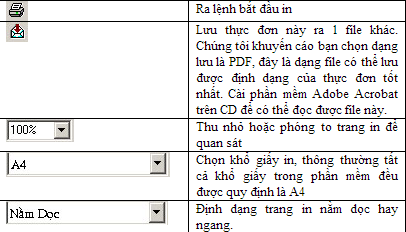Quản lý thực đơn phần mềm dinh dưỡng Nutrikids 5.1.1
Thêm một thực phẩm mới vào phần thiết lập


Thêm thực phẩm mới

Thay đổi tên đơn vị

Lập báo cáo tuần

In ấn




Thêm một thực phẩm mới vào phần thiết lập
Chức năng quản lý thực đơn cho phép bạn thao tác trên các thực đơn cũ như:
- Mở/xem thông tin 1 thực đơn.
- Mở/điều chỉnh thực đơn
- Tạo một thực đơn cũ từ thực đơn mới
- Ghép chung 2 thực đơn lại với nhau và quản lý xuất nhập kho
- Lập báo cáo tuần
Để vào chức năng này, tại màn hình đầu tiên (bước 1), chúng ta nhấn vào nút  . Màn hình quản lý các bữa ăn đã thiết lập sẽ hiện ra như bên dưới:
. Màn hình quản lý các bữa ăn đã thiết lập sẽ hiện ra như bên dưới:

1.1.1 Mở/xem thông tin 1 thực đơn
Chọn thực đơn ở danh sách các thực đơn, khi đó thông tin thực đơn sẽ hiện ra ở bên dưới. Nhấn nút In để xem thông tin và in thực đơn ra máy in.
1.1.2 Mở/điều chỉnh thực đơn
Nếu bạn muốn mở một thực đơn cũ ra và điều chỉnh các số liệu, thì bạn chọn nút Xem lại. Khi đó bạn có thể điều chỉnh các thông số của thực đơn như: Số lượng trẻ, khối lượng thực phẩm, giá thực phẩm…
1.1.3 Tạo một thực đơn mới từ thực đơn cũ
Giống như bước Mở và điều chỉnh thực đơn, chúng ta có thể tận dụng sự giống nhau của 2 thực đơn để tạo ra một thực đơn mới. Ví dụ: Thực đơn mới so với thực đơn cũ có thể khác nhau ở các đặc điểm sau:
+ Số lượng trẻ
+ Thêm hoặc bớt một số thực phẩm
+ Giá thực phẩm
+ …
+ Thêm hoặc bớt một số thực phẩm
+ Giá thực phẩm
+ …
Khi lưu thực đơn, ta lưu ý sử dụng chức năng Lưu mới
1.1.4 Ghép chung 2 thực đơn lại với nhau và quản lý xuất nhập kho
Trong trường hợp trường của chúng ta có 2 lứa tuổi nhà trẻ và mẫu giáo khác nhau, chúng ta muốn ghép chung thành một thực đơn để dễ dàng quản lý và đi chợ. Hoặc chúng ta muốn quản lý xuất nhập tồn kho thì có thể sử dụng chức năng này tại đây.
Đầu tiên, chúng ta chọn ngày cần thiết lập thực đơn, sau đó nhấn vào nút Báo cáo tồn. Nếu trong ngày này có 2 thực đơn thì chương trình sẽ tự động ghép 2 thực đơn và tính tồn cho ta, nếu quá 2 thực đơn nó sẽ yêu cầu chúng ta chọn 2 thực đơn cần ghép chung.
1.1.5 Tìm kiếm thực đơn
Danh sách thực đơn đã lưu mặc định sẽ chỉ liệt kê danh sách các thực đơn trong 1 tháng. Nếu bạn muốn tìm các thực đơn ở các tháng trước thì bạn thay đổi số liệu tháng/năm ở bên trên, sau đó nhấn vào nút Tìm kiếm. Trong trường hợp bạn muốn tìm một thực đơn theo dạng bất kì bạn có thể nhập một từ khóa vào ô Tìm và nhấn Enter. Ví dụ bạn muốn tìm tất cả các thực đơn về nhà trẻ bạn có thể nhập vào NT và nhấn Enter.
1.1.6 Lập báo cáo tuần
Bạn muốn có thông tin về quá trình cấp dưỡng ở trường bạn trong suốt một tuần qua có được đầy đủ dinh dưỡng cho các bé không? Chức năng lập báo cáo tuần sẽ giúp bạn có đầy đủ thông tin nhất về tình hình cấp dưỡng trong tuần qua.
Lưu ý: Chức năng Lập báo cáo tuần được thiết kế nằm trong chức năng Xem dữ liệu cũ, giúp bạn tiện lợi trong thao tác truy xuất thông tin về thực đơn.
Để chọn các thực đơn lập báo cáo tuần, bạn nhấn đúp chuột 2 lần vào thực đơn đó, khi đó thực đơn được chọn sẽ nhảy xuống ô lập báo cáo tuần bên dưới. Ví du: Chúng ta nhập 5 thực đơn cho 1 tuần:
Sau khi chọn các thực đơn xong, bạn cần xác định ngày lập của các thực đơn, bằng cách chọn vào các ô bên dưới.

Việc thiết lập một một báo cáo tuần khá đơn giản, bạn chỉ cần chọn các thực đơn và đưa vào các ngày thứ trong tuần tương ứng, ngày nào không tổ chức ăn cho trẻ thì bạn không cần đưa vào. Để đưa một thực đơn vào một ngày trong tuần, bạn làm theo các bước sau:
Sau khi chọn đầy đủ các ngày trong tuần, bạn nhấn vào nút In báo cáo tuần để có thể in thực đơn tuần ra máy in
Mặc dù trong phần mềm có hơn 400 loại thực phẩm thông dụng, nhưng chắc chắn vẫn có những thực mà bạn thường sử dụng không có trong phần mềm, vì thế phần mềm dự trù cho bạn chức năng thêm thực phẩm cần thiết vào danh sách thực phẩm sẵn có. Để thêm thực phẩm, tại màn hình chọn thực phẩm cho thực đơn, bạn chọn nút nhấn Thêm thực phẩm, khi đó màn hình thêm thực phẩm sẽ hiện ra như sau:

Bạn nhập thêm thông tin về thực phẩm cần thêm, các thông tin về chất dinh dưỡng là bắt buộc bạn phải nhập vào, các thông số dinh dưỡng này bạn có thể thấy trên bao bì hoặc các tài liệu đi kèm với thực phẩm.
Sau khi nhập đầy đủ thông tin yêu cầu, bạn nhấn vào nút Lưu để đưa thực phẩm vừa xong vào danh sách thực phẩm.
Thay đổi tên đơn vị trên báo cáoThay đổi tên đơn vị
Mỗi báo báo đều có phần ghi tên phòng giáo dục và tên trường ở phía trên, giúp cho việc xác định báo cáo này của ai, đơn vị nào. Ví dụ:
Phòng Giáo Dục Tp. Buôn Ma Thuật
Trường MNTT Họa Mi
BÁO CÁO DINH DƯỠNG
|
Sau khi cài đặt chương trình, quý trường nên tiến hành việc thay đổi tiêu đề báo cáo này, bằng cách từ màn hình chính, chọn vào biểu tượng  , khi đó một màn hình sẽ hiện thông tin cho phép bạn nhập tên đơn vị của mình vào. Sau khi nhập vào, tất cả các báo cáo của bạn sau này sẽ có thông tin về đơn vị mình ở trên.
, khi đó một màn hình sẽ hiện thông tin cho phép bạn nhập tên đơn vị của mình vào. Sau khi nhập vào, tất cả các báo cáo của bạn sau này sẽ có thông tin về đơn vị mình ở trên.

Bạn muốn có thông tin về quá trình cấp dưỡng ở trường bạn trong suốt một tuần qua có được đầy đủ dinh dưỡng cho các bé không? Chức năng lập báo cáo tuần sẽ giúp bạn có đầy đủ thông tin nhất về tình hình cấp dưỡng trong tuần qua.
Lưu ý: Chức năng Lập báo cáo tuần được thiết kế nằm trong chức năng Xem dữ liệu cũ, giúp bạn tiện lợi trong thao tác truy xuất thông tin về thực đơn.
Để chọn các thực đơn lập báo cáo tuần, bạn nhấn đúp chuột 2 lần vào thực đơn đó, khi đó thực đơn được chọn sẽ nhảy xuống ô lập báo cáo tuần bên dưới. Ví du: Chúng ta nhập 5 thực đơn cho 1 tuần:
Sau khi chọn các thực đơn xong, bạn cần xác định ngày lập của các thực đơn, bằng cách chọn vào các ô bên dưới.

Việc thiết lập một một báo cáo tuần khá đơn giản, bạn chỉ cần chọn các thực đơn và đưa vào các ngày thứ trong tuần tương ứng, ngày nào không tổ chức ăn cho trẻ thì bạn không cần đưa vào. Để đưa một thực đơn vào một ngày trong tuần, bạn làm theo các bước sau:
Sau khi chọn đầy đủ các ngày trong tuần, bạn nhấn vào nút In báo cáo tuần để có thể in thực đơn tuần ra máy in
Trong tất các thao tác ra lệnh in của phần mềm, đều có một màn hình cho phép bạn xem trước khi in. Tại màn hình này, bạn sẽ quyết định chọn khổ giấy in, các bố trí chiều nằm của giấy.

Chú giải một số nút nhấn trên trang in
Chép thực đơn ra máy khác
Để chép các báo cáo qua dĩa mềm hoặc máy khác để lưu trữ hay in ấn (trường hợp máy cài Nutrikids không có máy in), bạn có nhu cầu chép báo cáo thì có thể làm theo hướng dẫn sau:
Ở mỗi phần in báo cáo, bạn nhấn vào biểu tượng Kết xuất (Export).

Mặc định chương trình sẽ để dạng Acrobat Format(PDF), bạn nhấn OK để qua bước tiếp theo.

Nhấn tiếp OK để đồng ý kết xuất tất cả các trang

Nhập tên thực đơn và chọn ổ dĩa cần lưu vào máy.
Lưu ý: Chương trình lưu thực đơn dưới dạng 1 file PDF, để đọc được file này, trên máy của bạn cần phải có phần mềm AcrobatReader. Trong dĩa CD của phần mềm có sẵn phần mềm này, bạn có thể cài vào. Hoặc có thể mua ở bên ngoài. Đây là phần mềm miễn phí của hãng Adobe, được sử dụng rộng rãi hiện nay.
|